百度网盘如何隐藏文件 百度网盘隐藏文件的步骤
更新时间:2023-11-22 13:46:00作者:qiaoyun
很多人都喜欢使用百度网盘来存储各种资源,比如软件、文件等,但是有些文件可能比较重要不想让他人看到,那么我们可以将其隐藏,但是有很多人并不知道百度网盘如何隐藏文件吧,如果你也想要知道的话,那就跟随着笔者一起来看看那百度网盘隐藏文件的步骤吧。
方法如下:
1、打开百度网盘客户端,点击隐藏空间。
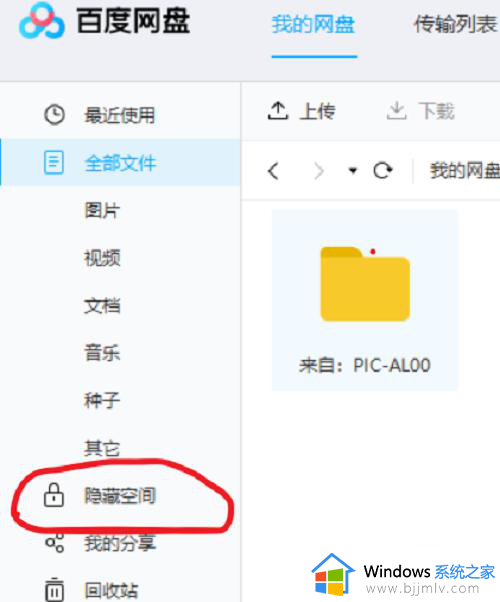
2、接着点击启动隐藏空间。
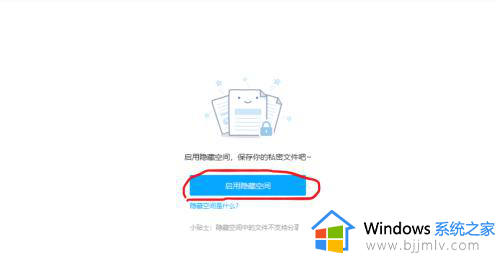
3、然后设置好密码。
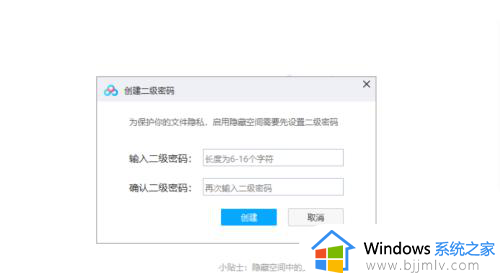
4、接着我们点击上传文件。
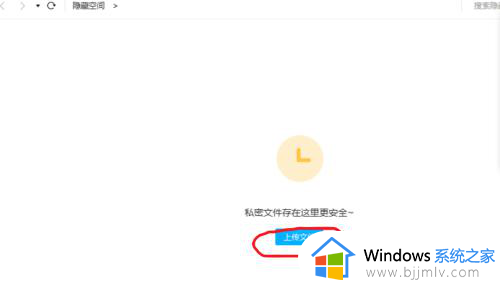
5、选择要上传的文件,点击存入百度网盘。
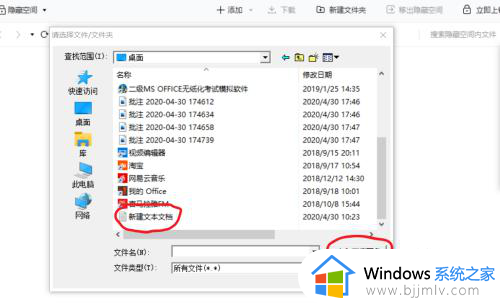
6、然后再百度网盘隐藏文件里就可以看到了。这样我们隐藏文件就完成了。
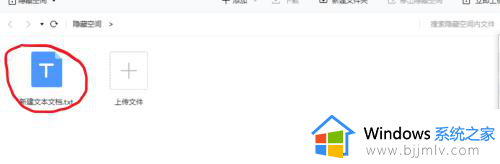
以上给大家介绍的就是百度网盘隐藏文件的详细方法,有需要的用户们可以参考上面的方法步骤来进行隐藏,希望可以帮助到大家。
百度网盘如何隐藏文件 百度网盘隐藏文件的步骤相关教程
- 手机百度网盘的隐藏文件在哪里 手机百度网盘怎么找隐藏文件
- 夸克网盘的文件如何转到百度网盘上 夸克网盘文件保存到百度网盘的步骤
- 百度网盘下载的文件在哪 百度网盘下载的文件如何找到
- 百度网盘的文件如何按文件名排序 百度网盘按照文件名排名的步骤
- 迅雷云盘如何将文件转存到百度网盘 迅雷云盘转存文件到百度网盘的步骤
- es浏览器如何下载百度网盘文件 es文件浏览器下载百度网盘文件的步骤
- 百度网盘下载的文件如何保存到本地 百度网盘下载的文件保存到本地的步骤
- 百度网盘怎么登录百度账号 百度网盘登录百度账号的步骤
- 百度网盘限制了文件目录读写权限怎么回事 百度网盘显示限制了文件目录读写权限的步骤
- 阿里云盘如何转到百度网盘 阿里云盘转到百度网盘的步骤
- 惠普新电脑只有c盘没有d盘怎么办 惠普电脑只有一个C盘,如何分D盘
- 惠普电脑无法启动windows怎么办?惠普电脑无法启动系统如何 处理
- host在哪个文件夹里面 电脑hosts文件夹位置介绍
- word目录怎么生成 word目录自动生成步骤
- 惠普键盘win键怎么解锁 惠普键盘win键锁了按什么解锁
- 火绒驱动版本不匹配重启没用怎么办 火绒驱动版本不匹配重启依旧不匹配如何处理
电脑教程推荐
win10系统推荐